Med Add-Ins i Microsoft Word kan du markant øge din effektivitet. Du har mulighed for at integrere forskellige værktøjer, der ikke kun hjælper dig med tekstredigering, men også med at researche og administrere data. I denne vejledning vil du lære, hvordan du kan udnytte denne fordel, især med Wikipedia-Add-In samt funktionaliteterne af Oversættelser og en Procentkalkulator.
Vigtigste erkendelser
- Add-Ins udvider betydeligt funktionaliteten i Microsoft Word.
- Med Wikipedia-Add-In kan du nemt citere artikler og indsætte billeder.
- Oversættelsesfunktionerne er tilgængelige på over 100 sprog.
- Procentkalkulatoren hjælper dig med at udføre finansberegninger hurtigt.
Trin-for-trin vejledning
1. Åbn Word Add-Ins
For at bruge Add-Ins, åbn Microsoft Word og gå til menuen "Indsæt". Her finder du muligheden "Add-Ins".
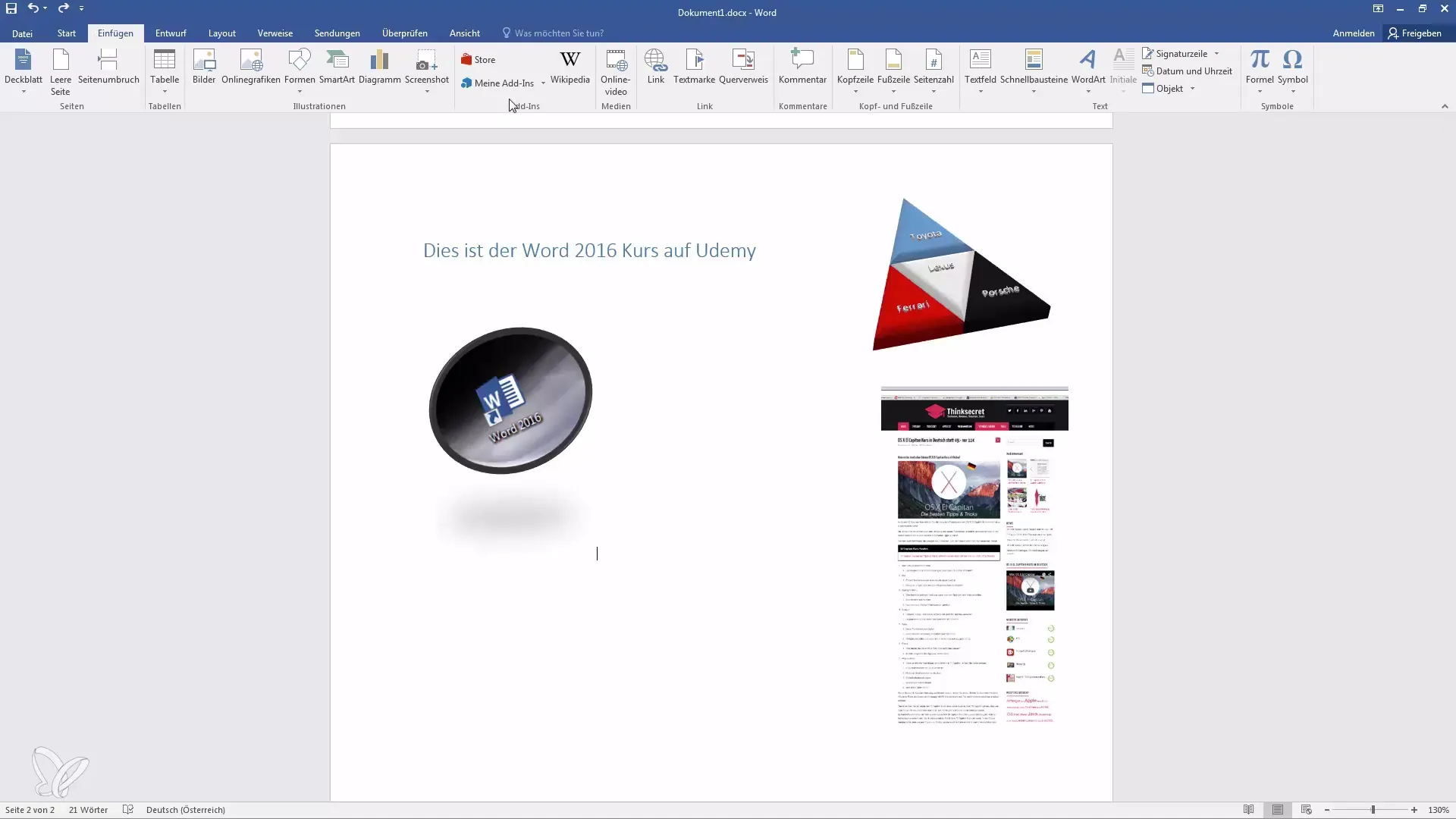
2. Gennemse Add-Ins i butikken
Klik på knappen "Butik" for at gennemse og installere yderligere Add-Ins. Sørg for at have internetforbindelse, da butikken live får adgang til indhold.
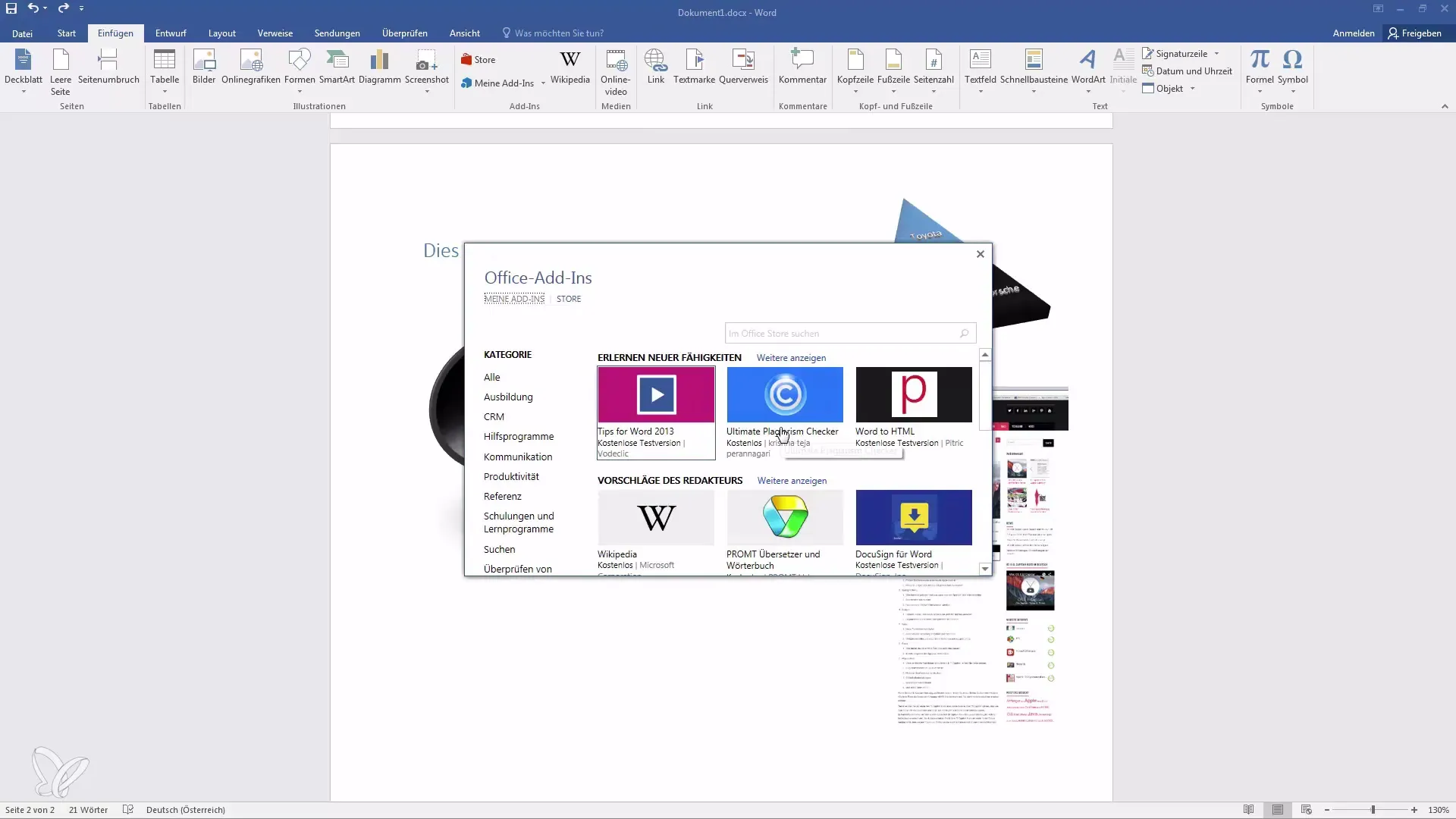
3. Installér Wikipedia-Add-In
I listen over tilgængelige Add-Ins finder du "Wikipedia" Add-In. Det er ofte gratis og muligvis allerede forudinstalleret. Klik for at installere det.
4. Brug af Wikipedia-artikler
Efter installationen kan du åbne Add-In. Du kan nu søge efter termer, f.eks. "sol". Add-In viser relevante Wikipedia-artikler til dig.
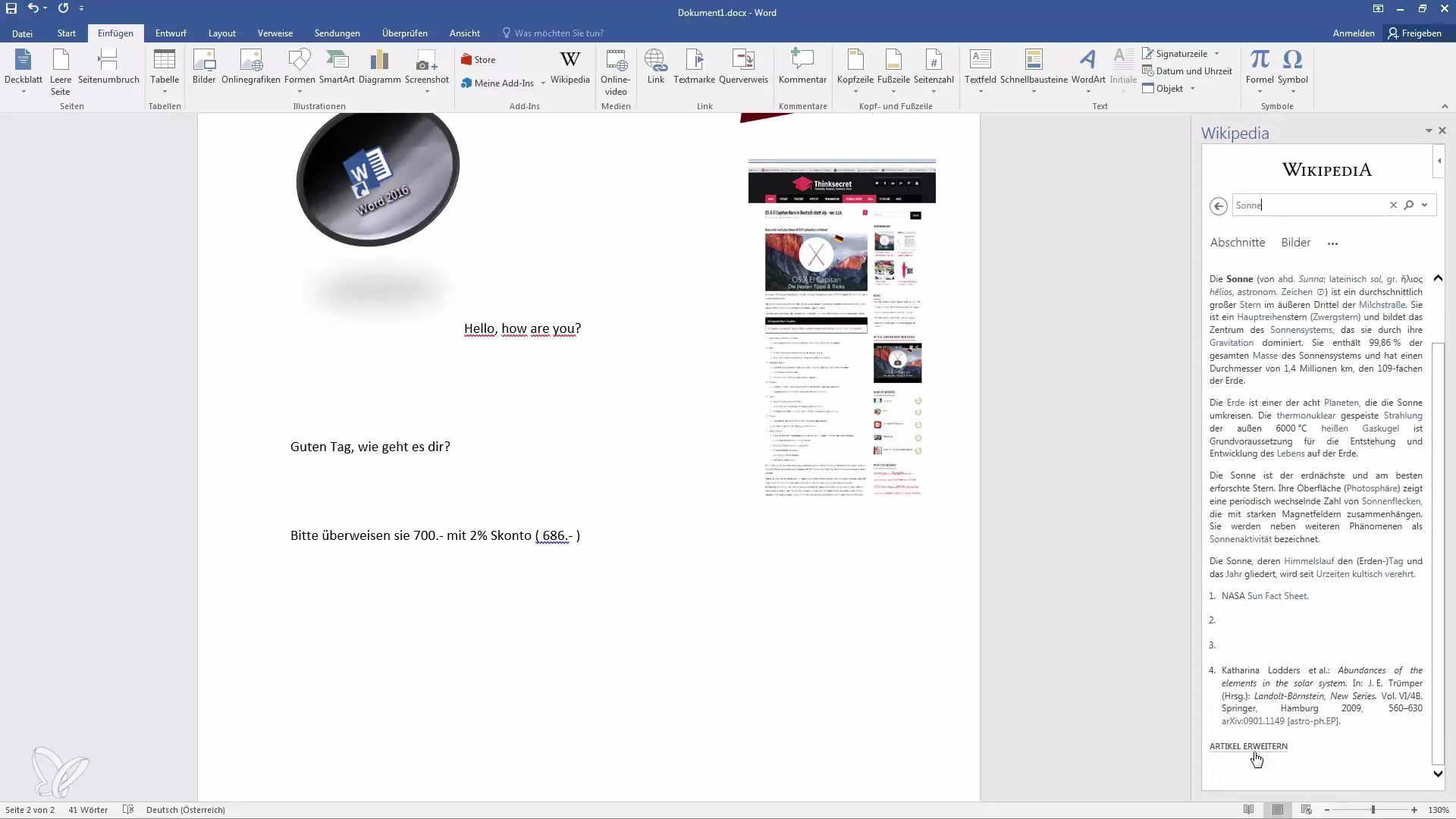
5. Indsæt tekst fra Wikipedia
Når du har fundet den ønskede passage, marker teksten. Et plus-symbol vises, som giver dig mulighed for direkte at indsætte passagen i dit Word-dokument. Således citerer du straks din kilde.
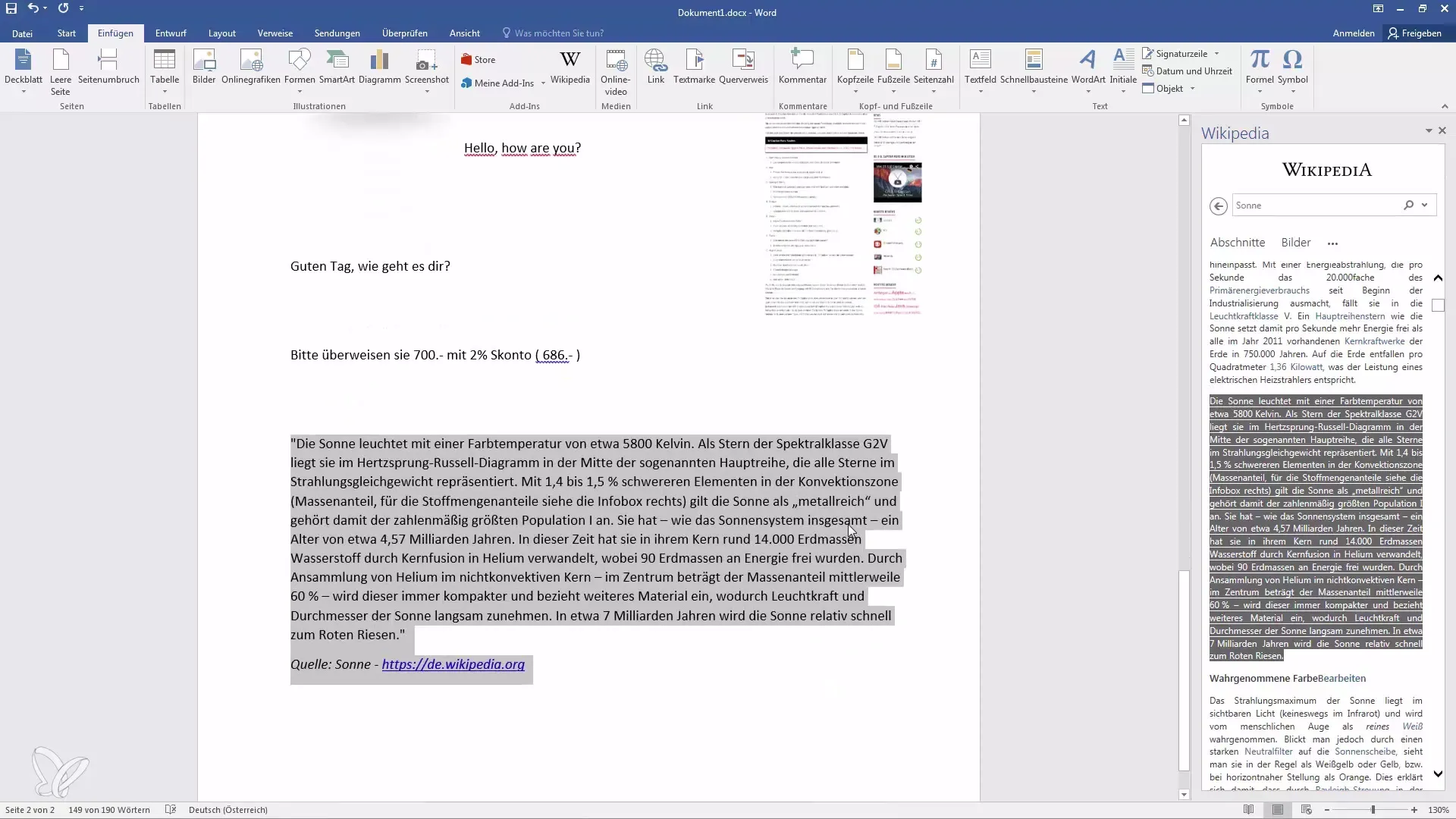
6. Indsættelse af billeder fra Wikipedia
Udover tekst kan du også bruge billeder fra Wikipedia. Klik i Add-In på afsnittet for billeder og vælg det ønskede billede. Du kan derefter indsætte det med et enkelt klik.
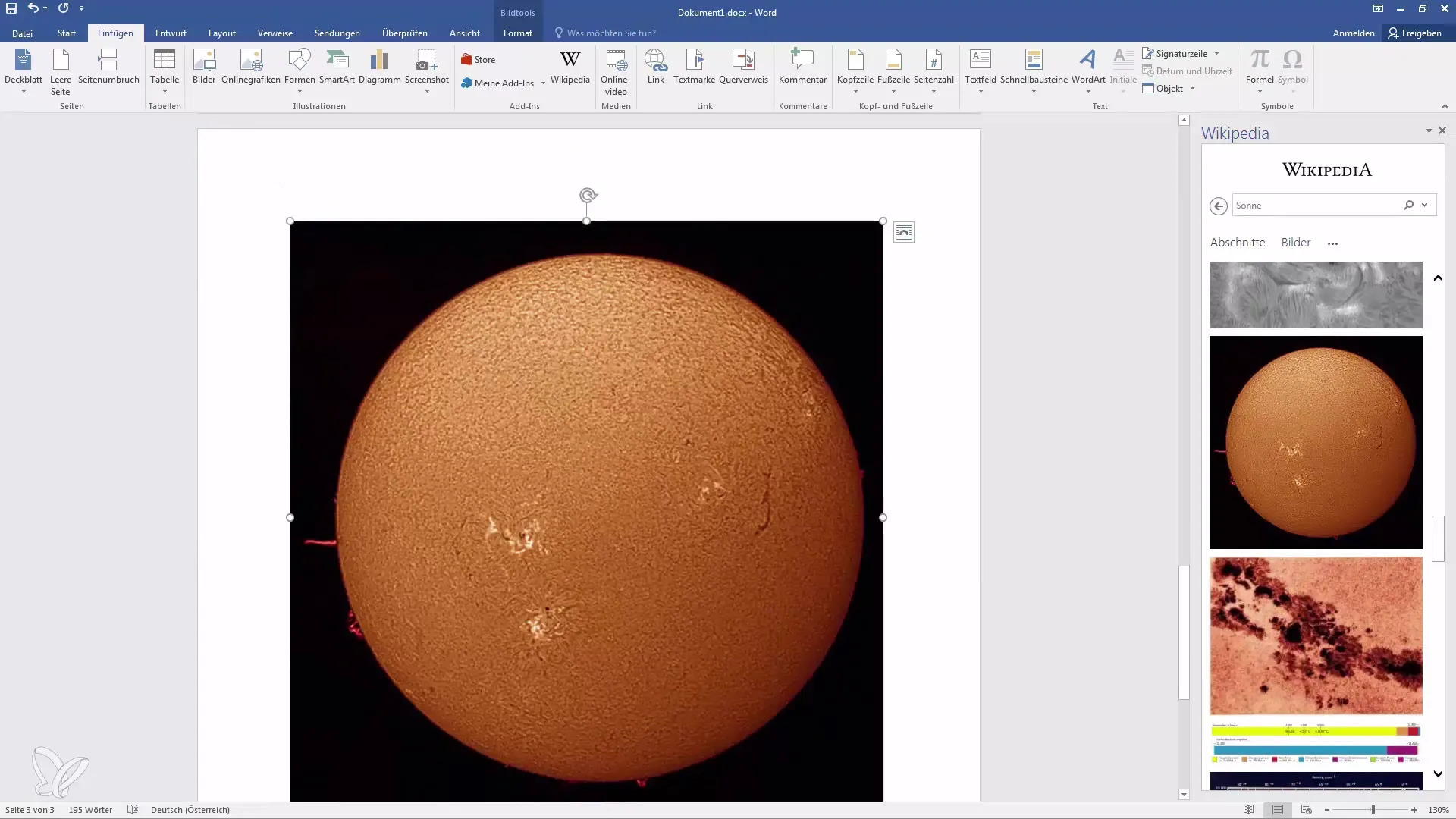
7. Brug af Oversættelses-Add-In
Gå tilbage til butikken og søg efter Oversætter-Add-In. Installer det igen med et enkelt klik.
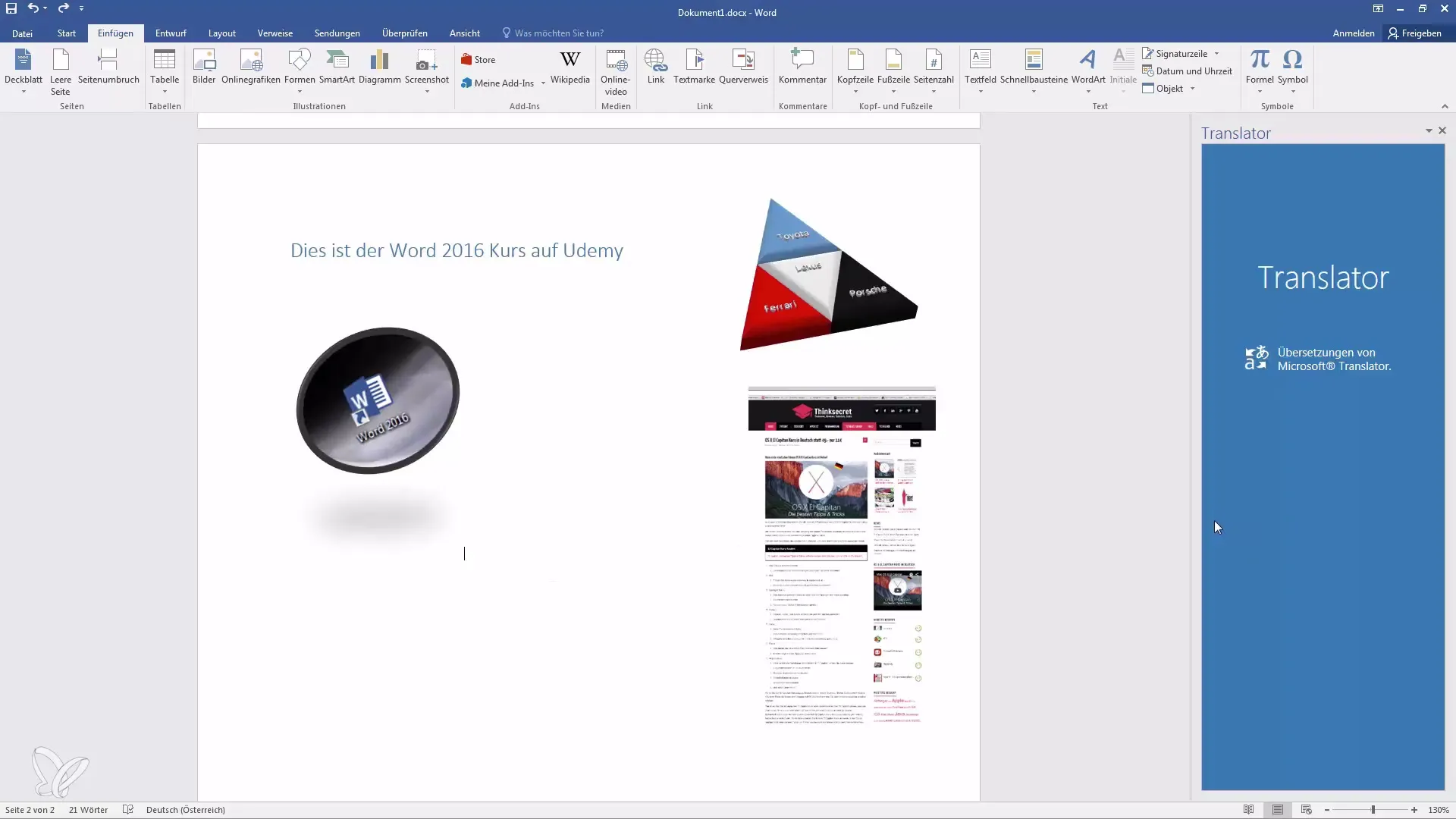
8. Oversæt tekst
Marker den tekst, du gerne vil oversætte. Du kan markere teksten som f.eks. "Hej, hvordan har du det" og vælge, hvilket sprog du vil oversætte den til. Vælg "tysk".
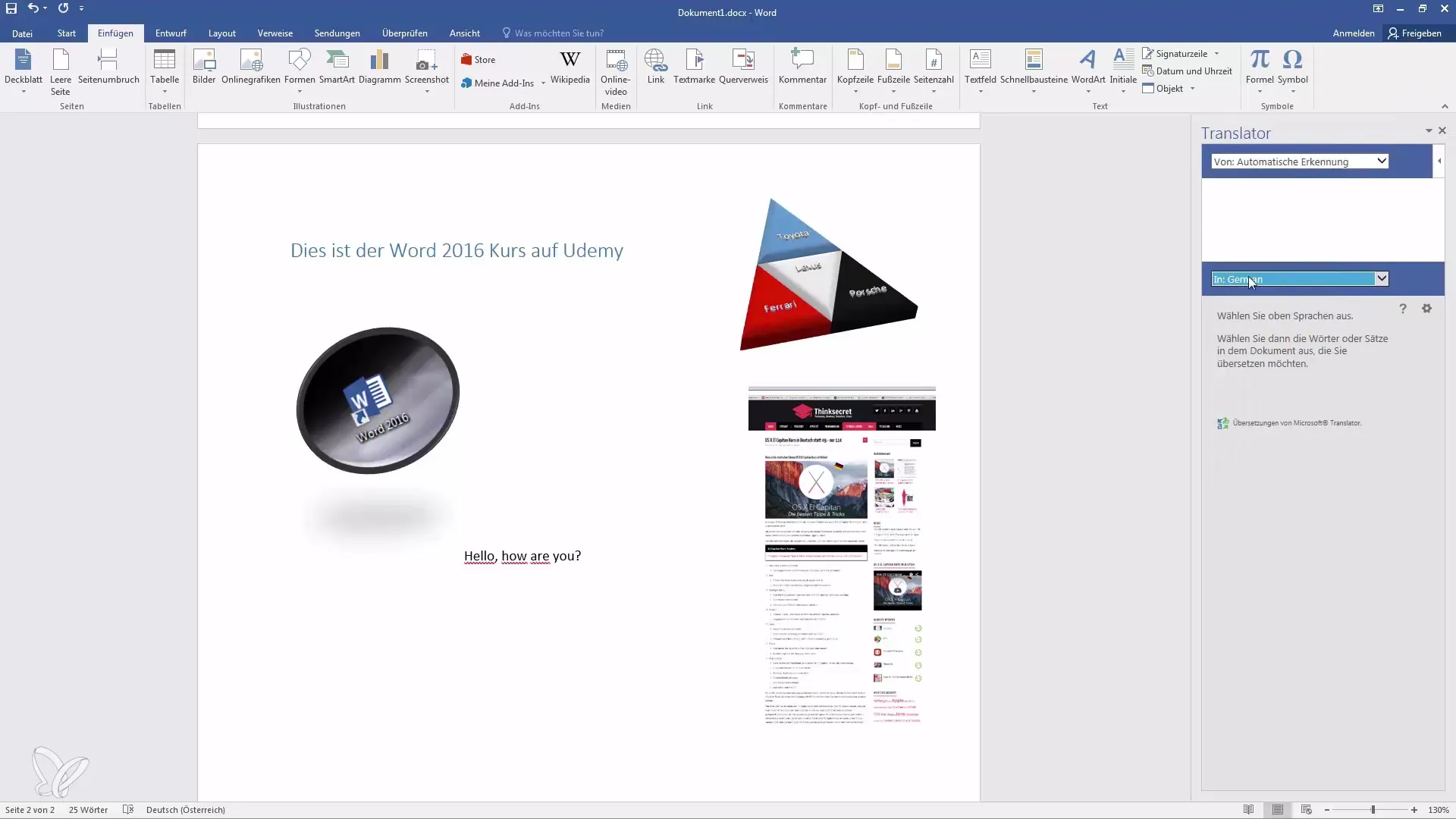
9. Indsæt oversættelsen
Klik på Add-In for at indsætte oversættelsen direkte i dit dokument. Dette sparer dig meget tid, da genkendelsen sker automatisk.
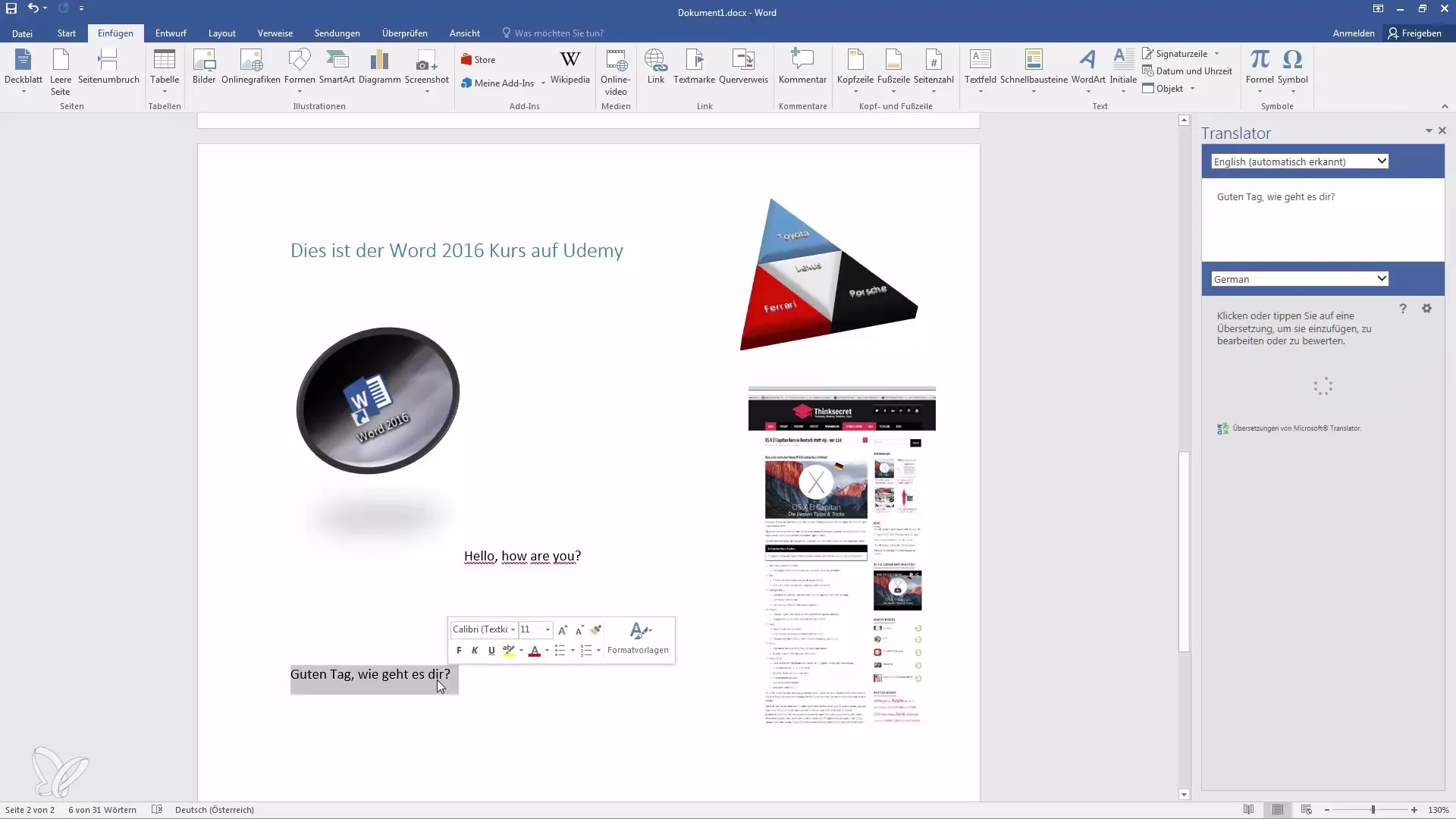
10. Tilføj Procentkalkulator
Søg igen i butikken efter Procentkalkulator-Add-In og installer det.
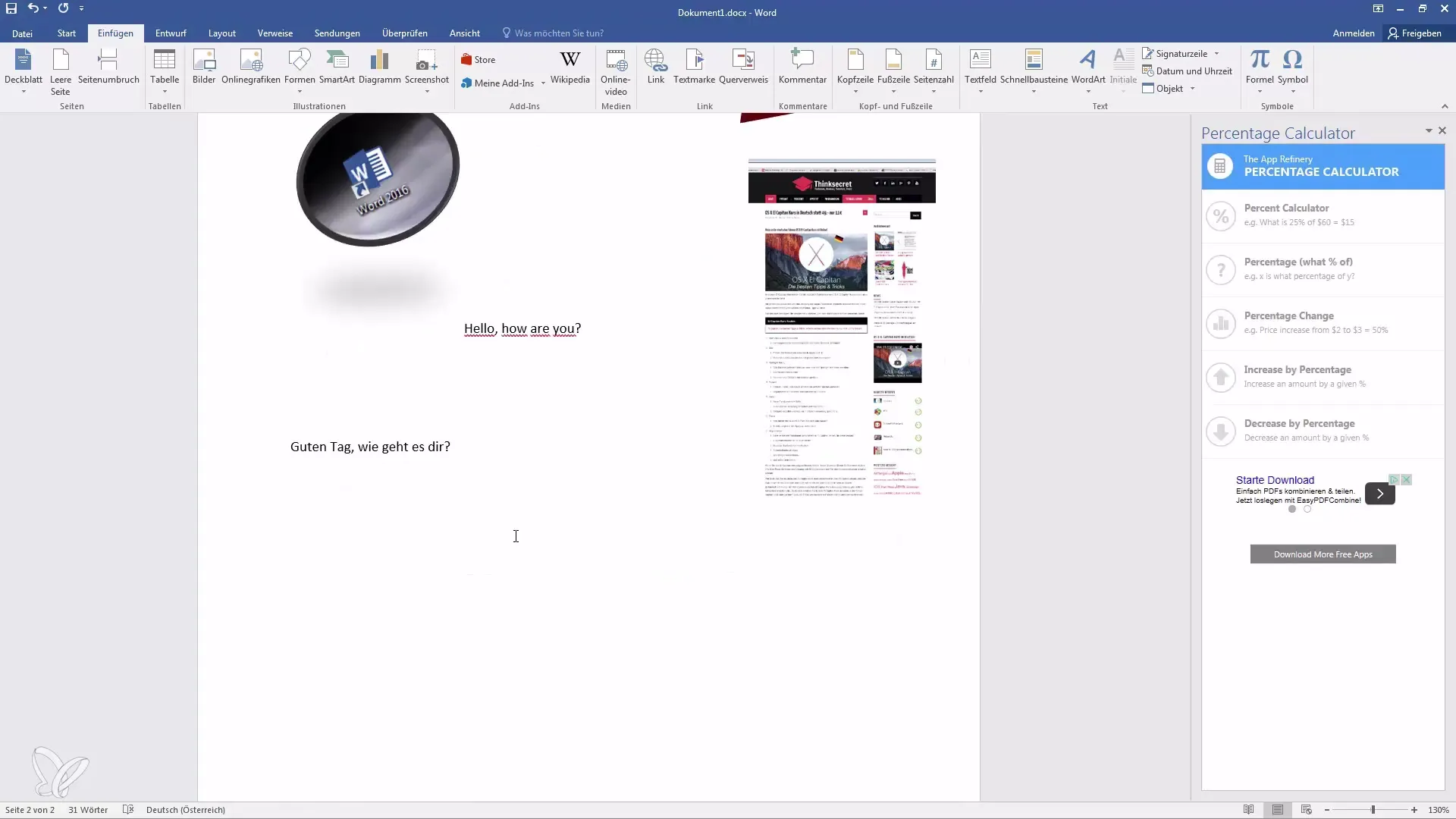
11. Beregn procenter
For at beregne f.eks. 2% af 700 €, åbn procentkalkulatoren og indtast beløbet samt procentdelen. Klik derefter på "Beregn".
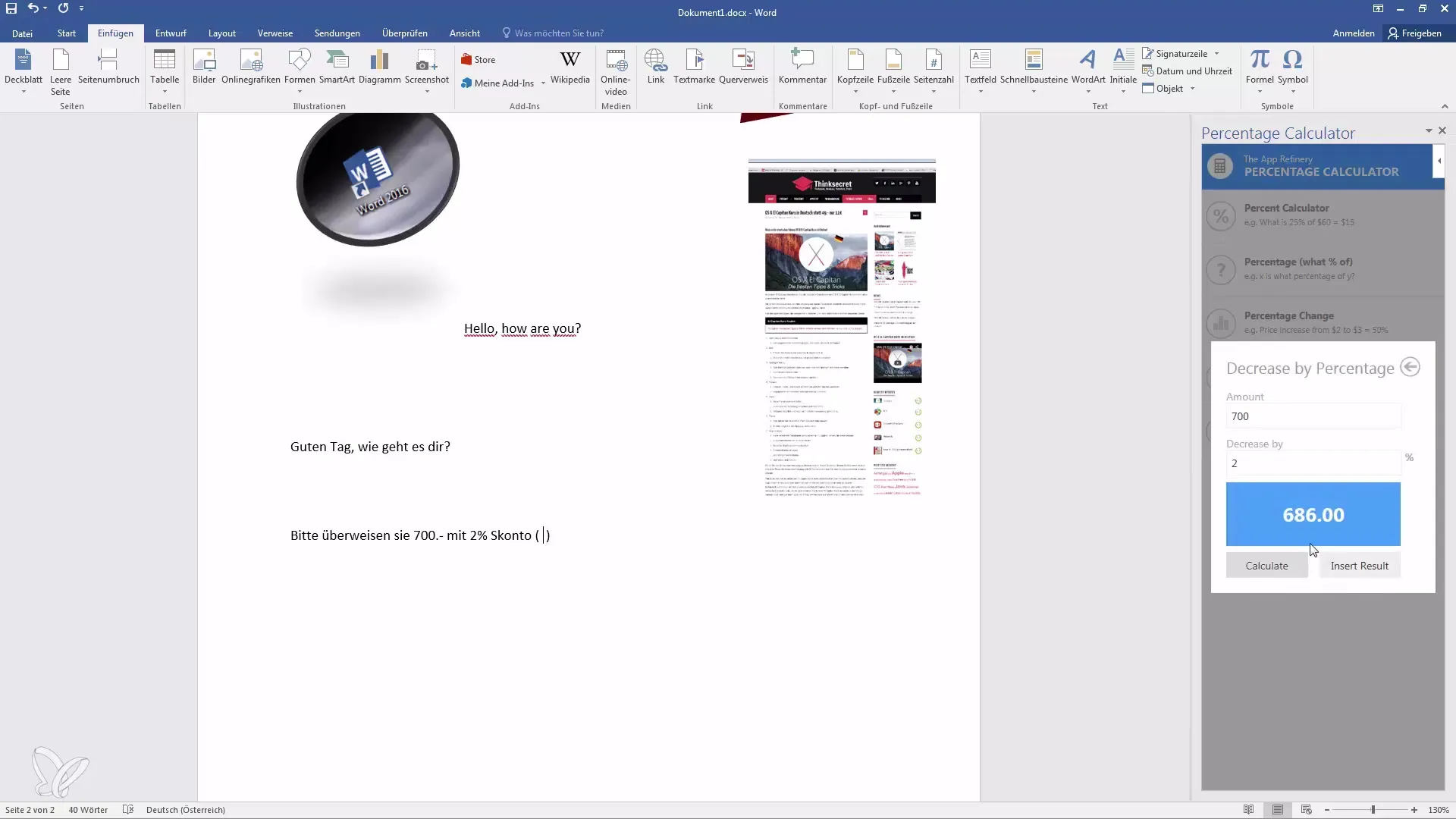
12. Brug resultaterne i dokumentet
Resultatet vises direkte i tilføjelsen efter beregningen. Marker tallet med musen og indsæt det i dit dokument.
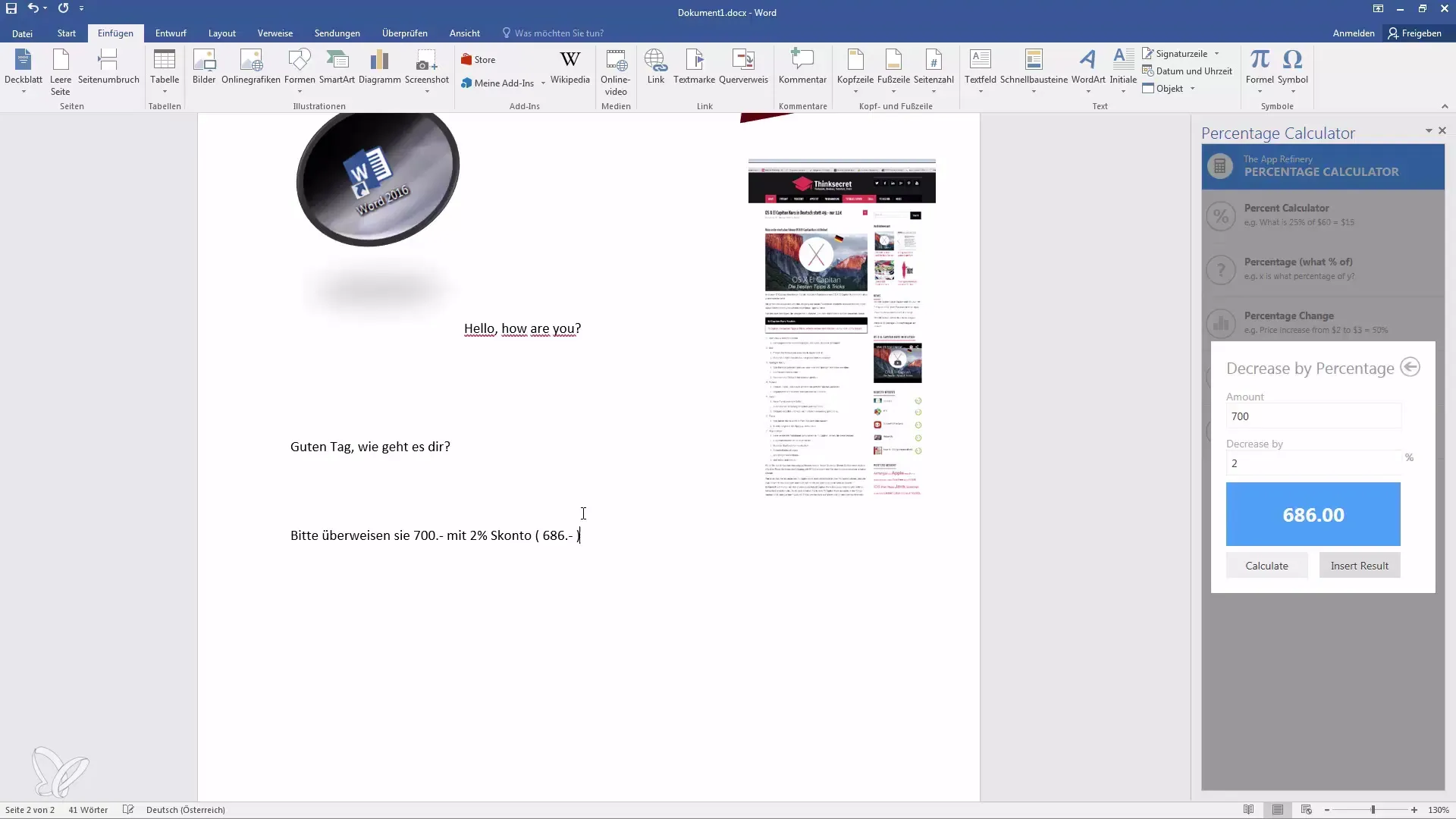
13. Udfør yderligere beregninger
Du kan fortsætte med at foretage beregninger, f.eks. "Hvor meget er 15% af 100 €?". Dette er særligt nyttigt for forretningsdokumenter.
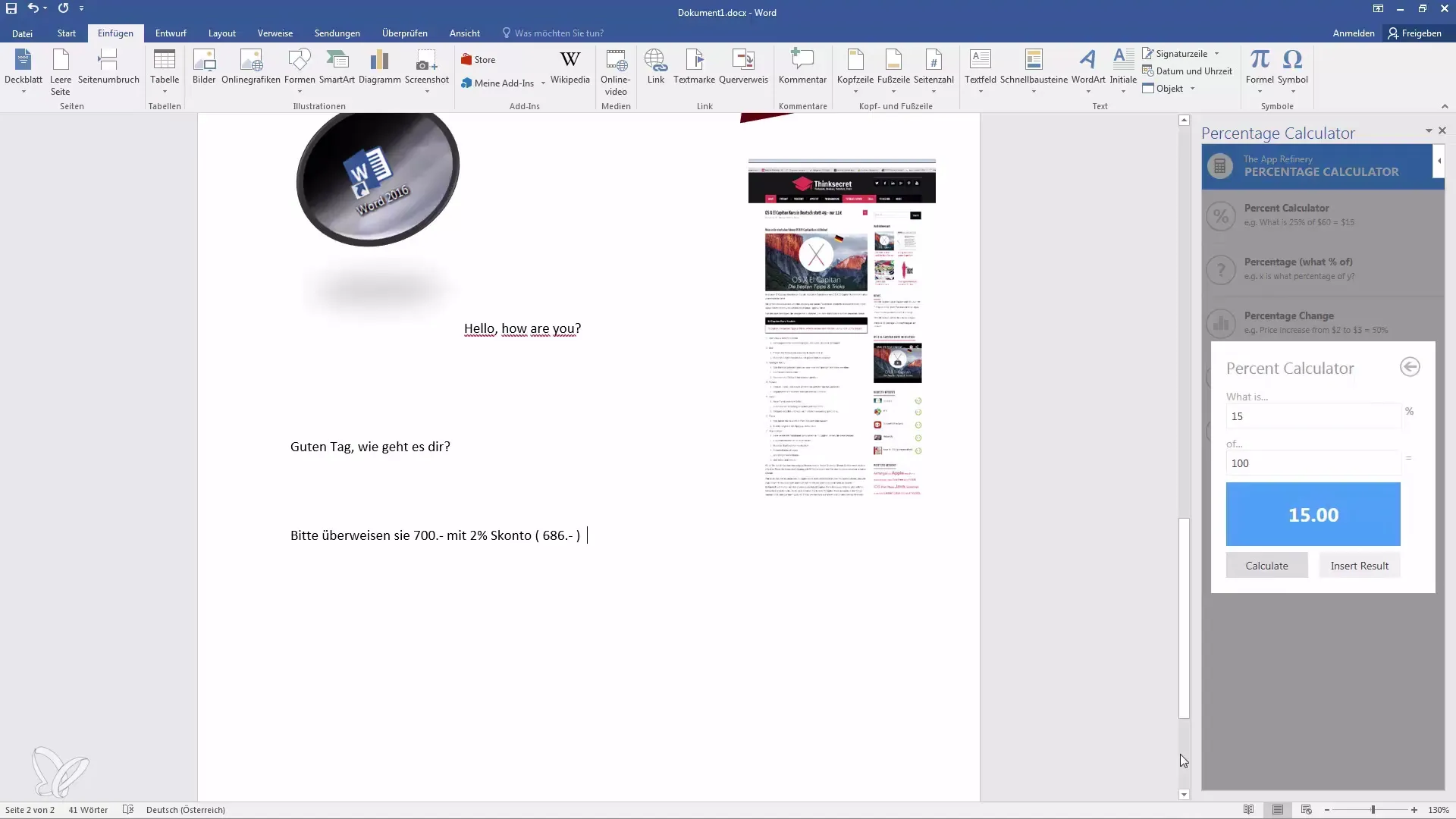
Opsummering
Med de forskellige tilføjelser i Word kan du arbejde mere effektivt og betydeligt berige dine dokumenter. Det er let at citere Wikipedia-artikler, udføre oversættelser og udføre vigtige beregninger. Udnyt disse funktioner til at forbedre dine skrive- og researchfærdigheder og få mere ud af Word.
Ofte stillede spørgsmål
Hvordan installerer jeg tilføjelser i Word?Gå til "Indsæt", klik på "Tilføjelser" og søg i butikken efter den ønskede tilføjelse.
Er der forskellige sprog til oversættelsen?Ja, med Oversætter-tilføjelsen kan du oversætte til over 100 sprog.
Hvordan indsætter jeg billeder fra Wikipedia i mit dokument?Søg efter et billede i Wikipedia-tilføjelsen og klik for at indsætte det.
Hvilke beregninger kan procentregneren udføre?Procentregneren kan beregne procenter, øge eller formindske beløb.
Hvad sker der, hvis jeg ikke har adgang til internettet?Du kan ikke installere eller opdatere tilføjelserne, hvis du er offline.


